解决黑屏无法进入桌面的方法(从黑屏到恢复正常,你需要知道的关键步骤)
黑屏是电脑常见的问题之一,当我们启动电脑时只能看到一个黑屏,无法进入桌面。这种情况可能会让人感到困惑和沮丧,但不用担心,本文将为您介绍一些有效的方法来解决这个问题。
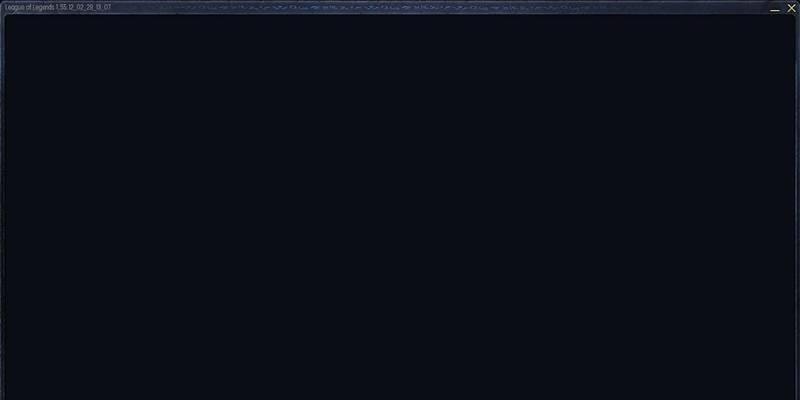
一、检查硬件连接是否正常
在电脑启动后出现黑屏的情况下,首先要检查硬件连接是否正常。确认显示器、电源线、数据线等连接是否牢固,是否有松动或者损坏等情况。
二、检查电源供应是否稳定
电脑在启动过程中需要稳定的电源供应,如果供应不稳定或者电源故障可能导致黑屏问题。可以尝试更换电源线或者将电脑连接到其他电源插座进行测试。
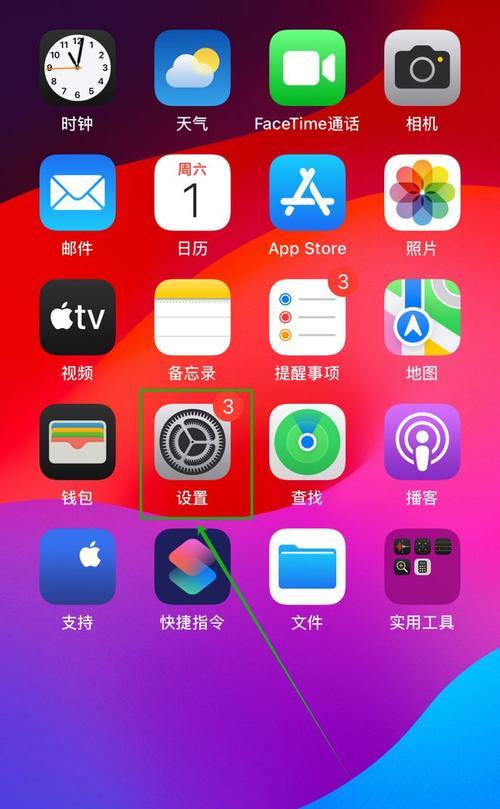
三、排除外接设备的干扰
有时候外接设备(如显示器、键盘、鼠标等)的故障或者兼容性问题也会导致黑屏现象。可以尝试将外接设备全部断开,然后重新启动电脑,看看是否可以解决问题。
四、检查显卡驱动是否正常
显卡驱动问题也是导致黑屏的一个常见原因。可以进入安全模式,卸载显卡驱动,并重新安装最新版本的显卡驱动。
五、尝试重启电脑
有时候黑屏问题只是临时的系统错误,重启电脑可能会解决问题。按下电源按钮长按5秒钟,等待电脑关闭,然后再次启动。
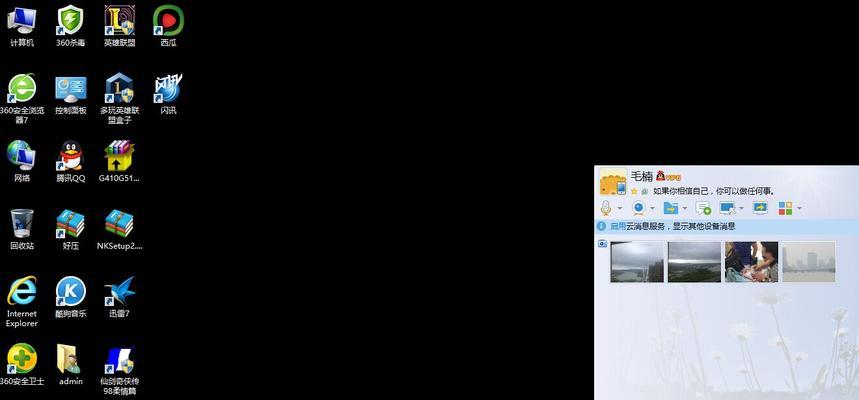
六、进入安全模式
如果重启电脑后依然出现黑屏问题,可以尝试进入安全模式。重启电脑,按下F8键或者Shift+F8键,在引导菜单中选择安全模式,看看是否能够进入桌面。
七、恢复系统
如果以上方法都无法解决问题,可以尝试恢复系统。在安全模式下,打开控制面板,选择“系统和安全”,然后点击“恢复”选项,按照提示进行系统恢复。
八、修复启动项
启动项的损坏也可能导致黑屏问题。可以使用Windows安装盘或者U盘进入修复模式,选择“修复计算机”,然后选择“故障排除”和“高级选项”,最后选择“启动修复”。
九、检查硬盘问题
硬盘故障也可能导致无法进入桌面。可以使用Windows安装盘或者U盘进入修复模式,选择“修复计算机”,然后选择“故障排除”和“高级选项”,最后选择“命令提示符”。在命令提示符下输入chkdsk/f命令来检查和修复硬盘问题。
十、重装操作系统
如果以上方法都无法解决问题,可以考虑重装操作系统。备份重要数据后,使用Windows安装盘或者U盘进行全新安装。
十一、清理内存条
内存条的接触不良或者灰尘等原因也可能导致黑屏问题。可以将内存条取出,清洁接口,然后重新插入。
十二、检查主板问题
主板问题也可能导致黑屏。可以检查主板上的电容是否膨胀或者渗漏,如果有问题需要更换主板。
十三、寻求专业帮助
如果以上方法都没有解决问题,建议寻求专业的技术支持或者带着电脑去维修中心寻求帮助。
十四、安全工作环境
保持良好的工作环境对于电脑的正常运行至关重要。确保电脑周围通风良好,避免尘埃、湿气等对电脑硬件的影响。
十五、定期维护和更新
定期维护电脑并更新操作系统和驱动程序,可以有效预防黑屏等问题的发生。
黑屏无法进入桌面是一个常见的问题,但通过逐步排查硬件连接、电源供应、显卡驱动等问题,一般可以解决。如果以上方法都无效,可以考虑重装操作系统或寻求专业帮助。同时,定期维护电脑也是预防黑屏问题的重要措施。


